Le module BPF Agefodd permet de réaliser votre BPF avec le module Agefodd. Il utilise les modules standards Tiers, Tags catégories clients et fournisseur, Service et Tags catégories produits ou services, Facture client
Présentation détaillée
Un nouveau menu est disponible dans le menu Agefoddd
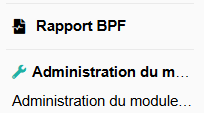
Le rapport BPF est proposé par défaut sur les dates de l’année précédente.
Fonctionnement du rapport BPF
Le rapport BPF utilise les tags/catégories définies dans sa configuration et les sessions de formation / factures liées.
De ce fait c’est une multitude de petites configurations qui en font un outil très puissant. Mais attention il ne faut rien oublier. Voici la liste des éléments à ne pas oublier pour une bonne prise en charge de vos factures dans le BPF
- Catégorie du tiers (si le client n’est pas une entreprise)
- Catégorie du service (facturé pour faire la distinction avec les autres produits / services que vous vendez)
- Date de facturation (doit faire être compris dans les dates du BPF)
- Recueil
- Catégorie BPF (type de formation)
- Session
- Statut de la session (en cours ou réalisé)
- Statut des créneaux (en cours ou réalisé)
- Participants
- Créneaux affectés aux intervenants à compter (pour le calcul des heures)
- Statut des intervenants (Présent ou Partiellement présent)
- Statut des stagiaires (Présent ou Partiellement présent)
- Type de financement du stagiaire
- Heures stagiaires (si configuration heure réelles)
- Cas de subrogation
- Champ subrogation coché
- Tiers relié à la session ou au stagiaire dans l’onglet Participants
- Facture créée ou liée à ce tiers dans les documents liés
- Factures liées à la session
Capture de l’écran de modification d’un stagiaire sur Agefodd v2025 avec les champs Type de financement et subrogation dans le cas d’une session INTER.
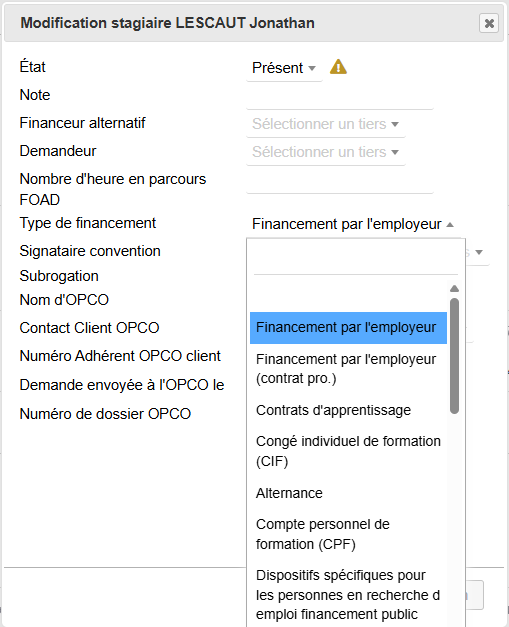
Rapport BPF par session
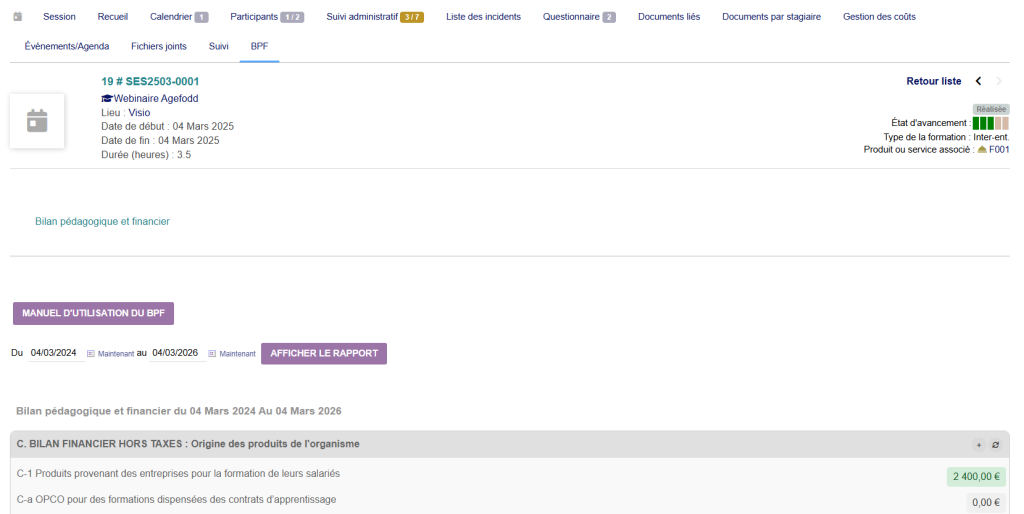
Cet écran permet de voir instantanément (après facturation), où sont dispatchés les chiffres liés à cette session dans le futur BPF global.
Le but de cet écran est donc de vous permettre de contrôler que les informations saisies sur votre session / tier / service correspondent bien à ce que vous souhaitez déclarer dans votre BPF.
Rapport BPF global
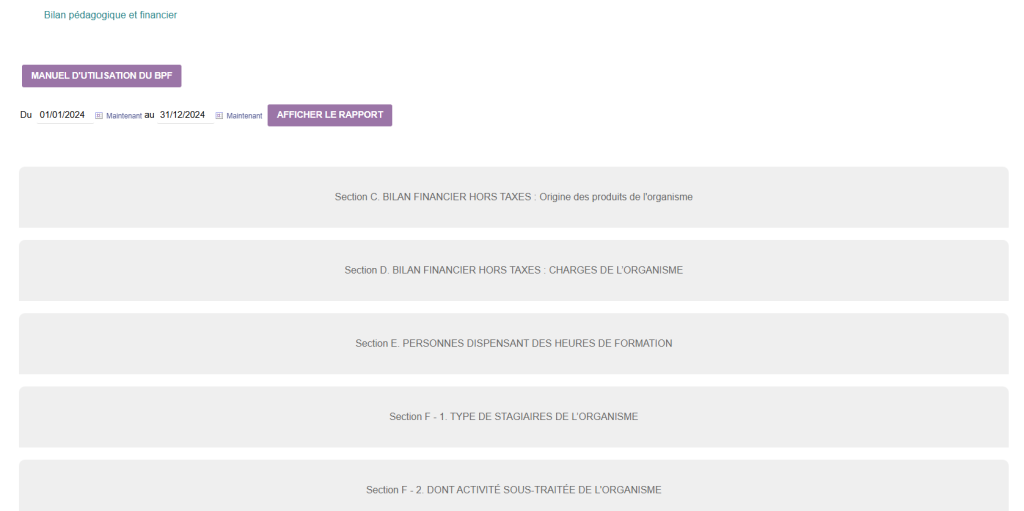
Le BPF global n’est plus généré au format excel. C’est désormais une page web qui peut s’actualiser comme toutes les pages du logiciel.
La première chose à faire sur cette page est de cliquer sur le bouton « Afficher le rapport » qui permet de calculer le BPF entre les dates choisies à son côté.
Paramétrage
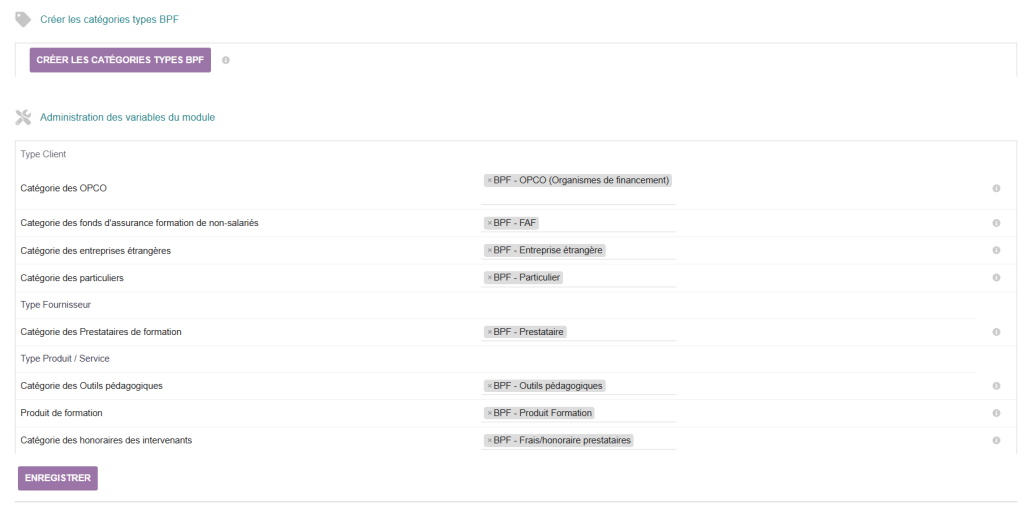
Dans le paramétrage du module, nous pouvons créer les catégories initiales si elles n’existent pas.
Si vous venez d’une ancienne version d’agefodd, il faudra simplement réattribuer les catégories existantes aux bons intitulés.
Cet écran est réparti en 3 zones
- Configuration Type Client
- Configuration Type Fournisseur
- Configuration Type Produit / Service
Cet écran doit forcément être configuré pour que le BPF puisse fonctionner.
Comment est calculé chaque case de ce BPF ?
Si vous souhaitez comprendre le fonctionnement du module, il vous faut aller sur le rapport BPF global (menu Rapport BPF) puis cliquer sur le bouton tout en haut « Manuel d’utilisation du BPF« . Cet écran reflète toutes les caractéristiques de chaque case du BPF que génère ce module.
Voici ci-dessous un extrait de cette page

Autres modules compris dans Agefodd